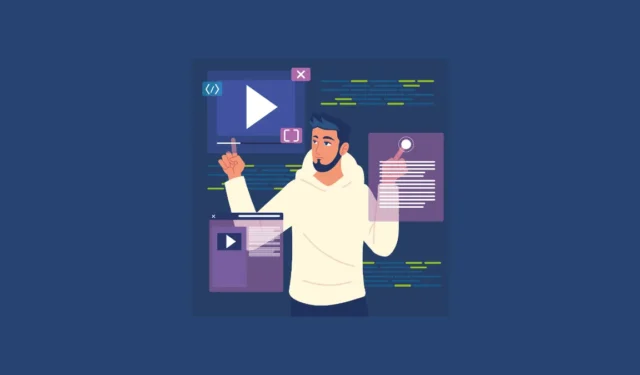
Firma Microsoft ogłosiła niedawno nową linię komputerów Copilot+ Plus, które idą o kilka kroków dalej niż wprowadzone wcześniej komputery AI. Wśród ogłoszeń, takich jak niesamowita szybkość i wydajność, modele sztucznej inteligencji na urządzeniach itp., Microsoft wprowadził kilka nowych funkcji skupiających się na sztucznej inteligencji dla systemu Windows 11, dostępnych wyłącznie na tych komputerach. Można śmiało powiedzieć, że Recall skradł show, choć nie do końca z dobrych powodów.
Ludzie martwią się, że cała aktywność ich użytkowników będzie rejestrowana i przechowywana tak, aby każdy, kto ma dostęp do ich komputera, mógł je zobaczyć. Nie można jednak zaprzeczyć, że może się przydać również wtedy, gdy chcesz szybko znaleźć coś, co widziałeś wcześniej na swoim komputerze, bez konieczności przekopywania się przez pliki lub foldery, historię przeglądania, e-maile itp.
Dobra wiadomość jest taka, że masz ogromną kontrolę nad sposobem korzystania z Przywołania. Możesz wyłączyć tę funkcję na stałe lub tymczasowo ją wstrzymać, ale możesz także odfiltrować określone aplikacje lub strony internetowe z Recall, podczas gdy w przeciwnym razie będziesz z niej normalnie korzystać.
Aby wyłączyć funkcję Przywoływania dla określonych witryn, musisz używać jednej z następujących przeglądarek:
- Microsoft Edge’a
- Firefoksa
- GoogleChrome
- Opera
W przypadku tych przeglądarek funkcja Recall może blokować aktywność określonych witryn internetowych oraz nie wykonywać zrzutów ekranu, gdy włączony jest tryb przeglądania prywatnego. W przypadku innych przeglądarek opartych na Chromium przestaje robić migawki tylko wtedy, gdy włączony jest tryb przeglądania prywatnego i nie jest obsługiwane filtrowanie określonych witryn. W przypadku innych przeglądarek możesz dodać samą przeglądarkę do listy aplikacji do odfiltrowania.
- Aby odfiltrować określone aplikacje lub strony internetowe, otwórz aplikację Ustawienia.
- Przejdź do „Prywatność i bezpieczeństwo” z menu po lewej stronie.
- Następnie przejdź do „Przypomnienia i migawki”.
- Aby dodać aplikację, przejdź do sekcji „Aplikacje do filtrowania” i kliknij przycisk „Dodaj aplikację”.

- Następnie wybierz aplikację, którą chcesz odfiltrować z migawek Recall.
- Aby dodać witrynę internetową, kliknij przycisk „Dodaj witrynę” obok opcji „Witryny do filtrowania”.

- Wprowadź adres URL witryny i kliknij przycisk Dodaj.
Jeśli podoba Ci się funkcja Przywoływania w nowych komputerach Copilot+, ale nie chcesz, aby przechwytywała określone aplikacje lub strony internetowe, możesz z łatwością odfiltrować je z aplikacji Ustawienia. Możesz dodać dowolne wrażliwe witryny internetowe, takie jak witryny bankowe, do listy witryn internetowych, które chcesz odfiltrować, zwłaszcza jeśli hasła lub inne poufne informacje nie są ukrywane za pomocą standardowych mechanizmów maskowania. Recall nie moderuje treści, więc nie ukryje żadnych haseł ani numerów kont finansowych.


Dodaj komentarz